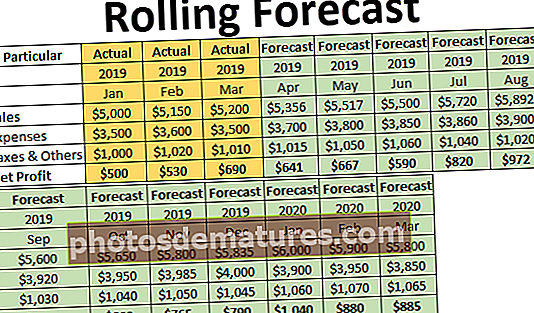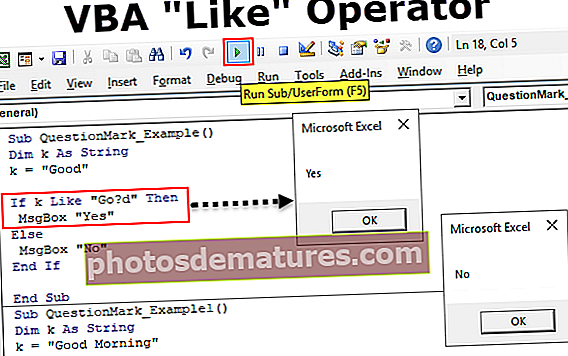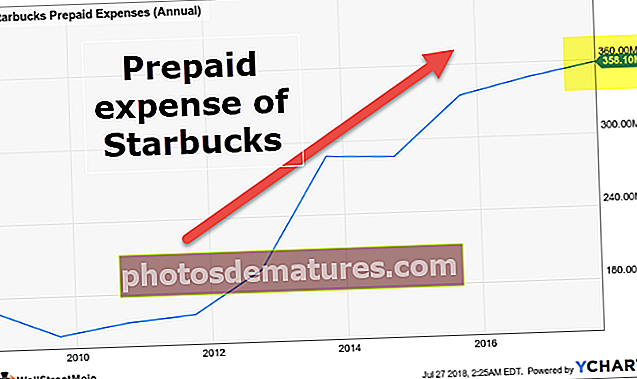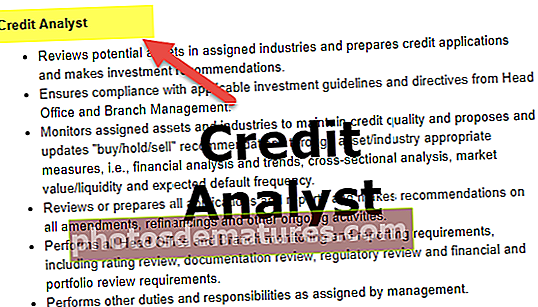VBA TRIM செயல்பாடு | எக்செல் விபிஏ டிரிம் செயல்பாட்டை எவ்வாறு பயன்படுத்துவது?
எக்செல் VBA TRIM செயல்பாடு
VBA TRIM சரம் மற்றும் உரை செயல்பாடுகளின் கீழ் வகைப்படுத்தப்பட்டுள்ளது, இந்த செயல்பாடு VBA இல் உள்ள ஒரு பணித்தாள் செயல்பாடு மற்றும் பணித்தாள் குறிப்பைப் போன்றது இந்த செயல்பாடு ஒரு சரத்திலிருந்து தேவையற்ற இடங்களை ஒழுங்கமைக்க அல்லது அகற்ற பயன்படுகிறது, இது ஒரு வாதத்தை எடுத்து உள்ளீட்டு சரம் மற்றும் திரும்பும் ஒரு சரம் ஒரு வெளியீடு.
ஆன்லைன் சேவையகங்களிலிருந்து தரவைப் பதிவிறக்கும் பல சூழ்நிலைகள் உள்ளன, மேலும் ஒழுங்கற்ற தரவு மற்றும் கலத்தில் தேவையற்ற இடங்களின் சூழ்நிலையை எதிர்கொள்கிறோம். தேவையற்ற இடங்களைக் கையாள்வது மிகவும் வேதனையானது. வழக்கமான பணித்தாள் செயல்பாடுகளில், விடுபட எக்செல் இல் TRIM எனப்படும் ஒரு செயல்பாடு உள்ளது "முன்னணி இடங்கள், பின்தங்கிய இடங்கள் மற்றும் இடங்களுக்கு இடையில்". VBA யிலும் எங்களிடம் TRIM எனப்படும் ஒரு செயல்பாடு உள்ளது, இது எக்செல் செயல்பாட்டைப் போலவே செயல்படுகிறது, ஆனால் ஒரே ஒரு சிறிய வித்தியாசம் மட்டுமே உள்ளது, இந்த கட்டுரையில் சிறிது நேரம் கழித்து பார்ப்போம்.
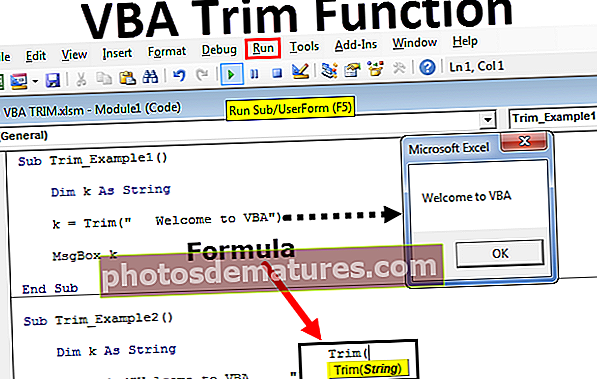
டிரிம் செயல்பாடு என்ன செய்கிறது?
TRIM என்பது தேர்ந்தெடுக்கப்பட்ட கலத்திலிருந்து எக்செல் உள்ள இடங்களை அகற்றும் ஒரு சரம் செயல்பாடு. இடைவெளிகளில், எங்களுக்கு 3 வகைகள் உள்ளன "முன்னணி இடங்கள், பின்தங்கிய இடங்கள் மற்றும் இடங்களுக்கு இடையில்".
முன்னணி இடம் ஒன்றும் இல்லை, ஆனால் எந்தவொரு மதிப்பும் கலத்தில் தொடங்குவதற்கு முன்பு ஏதேனும் இடம் இருந்தால் அது அழைக்கப்படுகிறது முன்னணி இடம்.

பின்தங்கிய இடம் கலத்தில் உள்ள மதிப்பு முடிந்தபின் வேறு எதுவும் இல்லை, அது ஏதேனும் இடம் இருந்தால் அது என அழைக்கப்படுகிறது பின்தங்கிய இடம்.

விண்வெளியில் ஒவ்வொரு வார்த்தையின் முடிவிற்கும் பிறகு எதுவும் இல்லை, நமக்கு ஒரு விண்வெளி எழுத்து இருக்க வேண்டும், ஒன்றுக்கு மேற்பட்ட விண்வெளி எழுத்துக்கள் என்று அழைக்கப்படுகின்றன விண்வெளியில்.

இந்த வகையான பிரச்சினைகள் அனைத்தையும் சமாளிக்க TRIM எனப்படும் ஒரு செயல்பாடு உள்ளது.
தொடரியல்

லேசான கயிறு: நீங்கள் ஒழுங்கமைக்க விரும்பும் சரம் அல்லது மதிப்பு என்ன? இது செல் குறிப்பு மற்றும் சூத்திரத்திற்கு நேரடி மதிப்பை வழங்குதல்.
எடுத்துக்காட்டுகள்
இந்த VBA TRIM செயல்பாட்டு வார்ப்புருவை இங்கே பதிவிறக்கம் செய்யலாம் - VBA TRIM செயல்பாட்டு வார்ப்புருஎடுத்துக்காட்டு # 1
டிரிம் செயல்பாட்டைப் பயன்படுத்தி எக்செல் உள்ள முன்னணி இடங்களை எவ்வாறு அகற்றுவது என்பதை இப்போது பார்ப்போம். கீழே உள்ள படிகளைப் பின்பற்றவும்
படி 1: ஒரு மேக்ரோ பெயரை உருவாக்கி, மாறியை சரம் என அறிவிக்கவும்.
குறியீடு:
சரம் முடிவு துணை என துணை Trim_Example1 () மங்கலான கே

படி 2: இப்போது இந்த அறிவிக்கப்பட்ட மாறிக்கு TRIM ஐப் பயன்படுத்தி ஒரு மதிப்பை ஒதுக்குங்கள்.
குறியீடு:
துணை Trim_Example1 () மங்கலான k சரம் k = டிரிம் (முடிவு துணை

படி 3: இந்த சரத்திற்கு இரட்டை மேற்கோள்களில் வார்த்தையை தட்டச்சு செய்க “VBA க்கு வரவேற்கிறோம்”.
குறியீடு:
துணை Trim_Example1 () மங்கலான k சரம் k = டிரிம் ("VBA க்கு வரவேற்கிறோம்") முடிவு துணை 
படி 4: இப்போது இந்த மாறியின் முடிவை செய்தி பெட்டியில் காட்டுங்கள்.
குறியீடு:
துணை Trim_Example1 () மங்கலான k சரம் k = டிரிம் ("VBA க்கு வரவேற்கிறோம்") MsgBox k End Sub 
படி 5: இந்த குறியீட்டை F5 விசையைப் பயன்படுத்தி இயக்கவும் அல்லது கைமுறையாக இயக்கவும் செய்தி பெட்டியில் சரியான சரம் கிடைக்க வேண்டும்.

வெளியீடு:

எனவே, TRIM செயல்பாடு நாம் சரம் மதிப்பில் உள்ளிட்ட அனைத்து முன்னணி இடங்களையும் நீக்கியது. இப்போது முடிவு சரியான வாக்கியம். “VBA க்கு வருக”.
எடுத்துக்காட்டு # 2
பின்தங்கிய இடங்களை அகற்ற இப்போது ஒரு உதாரணத்தைப் பாருங்கள். அதே வார்த்தையை எடுத்துக் கொள்ளுங்கள், ஆனால் இந்த நேரத்தில் பின்தங்கிய இடங்களை உள்ளிடவும்.
“VBA க்கு வரவேற்கிறோம்“.
குறியீடு:
துணை Trim_Example2 () மங்கலான k சரம் k = டிரிம் ("VBA க்கு வரவேற்கிறோம்") MsgBox k End Sub 
இந்த குறியீட்டை கைமுறையாக இயக்கவும் அல்லது F5 விசை மூலம் டிரிம் செயல்பாடு பின்னால் இருக்கும் இடங்களையும் நீக்குகிறது.

வெளியீடு:

எடுத்துக்காட்டு # 3 - கலங்களில் தரவை சுத்தம் செய்யவும்
எக்செல் கலங்களில் தரவை சுத்தம் செய்வதற்கான நடைமுறை உதாரணத்தை இப்போது பார்ப்போம். உங்கள் எக்செல் தாளில் கீழே உள்ளதைப் போன்ற தரவு தொகுப்பு உங்களிடம் உள்ளது என்று வைத்துக் கொள்ளுங்கள்.

எங்களிடம் ஒன்றுக்கு மேற்பட்ட செல் தரவு இருக்கும்போது வெவ்வேறு குறியீடுகளை எழுத வேண்டும். குறியீட்டை எழுத பின்வரும் படிகளைப் பின்பற்றவும்.
படி 1: ஒரு மாறியை “வரம்பு” என்று அறிவிக்கவும்.
குறியீடு:
துணை டிரிம்_எக்சாம்பிள் 3 () மங்கலான மைரேஞ்ச் ரேஞ்ச் எண்ட் துணை

படி 2: வரம்பு தரவு வகை ஒரு பொருள் என்பதால் நாம் முதலில் வரம்பை அமைக்க வேண்டும். எனவே வரம்பை “தேர்வு” என அமைக்கவும்.
குறியீடு:
துணை டிரிம்_ எடுத்துக்காட்டு 3 () மங்கலான மைரேஞ்சை வரம்பாக அமைக்கவும் MyRange = தேர்வு முடிவு துணை

குறிப்பு: MyRange = தேர்வு என்பது நான் தேர்ந்தெடுக்கும் கலங்கள் எதுவாக இருந்தாலும் அவை ஒரு வரம்பாக மாறும். எனவே அந்த வரம்பில், TRIM தேவையற்ற இடங்களை நீக்குகிறது.
படி 3: இப்போது ஒவ்வொரு VBA லூப்பிற்கும் TRIM செயல்பாட்டைப் பயன்படுத்துங்கள்.
குறியீடு:
துணை டிரிம்_ எடுத்துக்காட்டு 3 () மங்கலான மைரேஞ்சை வரம்பாக அமைக்கவும் MyRange = MyRange கலத்தில் உள்ள ஒவ்வொரு கலத்திற்கும் தேர்வு. மதிப்பு = டிரிம் (செல்) அடுத்த முடிவு துணை

படி 4: இப்போது பணித்தாள் திரும்பவும். செருகச் சென்று செவ்வக வடிவத்தை வரையவும்.

படி 5: செருகப்பட்ட செவ்வக வடிவத்தில் ஒரு வார்த்தையைச் சேர்த்து தரவை சுத்தம் செய்ய இங்கே கிளிக் செய்க.

படி 6: செவ்வக வடிவத்தில் வலது கிளிக் செய்து ஒதுக்கு மேக்ரோவைத் தேர்ந்தெடுக்கவும்.

படி 7: இப்போது மேக்ரோ பெயர்கள் பெட்டி திறக்கும். நாங்கள் இப்போது உருவாக்கிய மேக்ரோவின் பெயரைத் தேர்ந்தெடுக்கவும். சரி என்பதைக் கிளிக் செய்க.

படி 8: இப்போது நாம் தரவை சுத்தம் செய்ய வேண்டிய வரம்பைத் தேர்ந்தெடுக்கவும்.

படி 9: ஒதுக்கப்பட்ட மேக்ரோ செவ்வக பெட்டியில் வரம்பைக் கிளிக் செய்த பிறகு. இது தரவை சுத்தம் செய்யும்.

எனவே, சுத்தமான மதிப்பைப் பெற்றோம், அதாவது முன்னணி மற்றும் பின்னால் உள்ள இடங்களை அகற்றிய பிறகு.
எக்செல் மற்றும் விபிஏ டிரிம் செயல்பாட்டுக்கு இடையிலான வேறுபாடு
VBA இல் உள்ள பணித்தாள் செயல்பாடு செய்யும் போது VBA செயல்பாடு இடைவெளிகளுக்கு இடையில் அகற்ற முடியாது என்பதே அவற்றுக்கிடையேயான ஒரே வித்தியாசம். எடுத்துக்காட்டாக, கீழேயுள்ள உதாரணத்தைப் பாருங்கள்.

செல் A3 இல், இடைவெளிகளுக்கு இடையில் உள்ளது, செவ்வக வடிவத்தைத் தேர்ந்தெடுத்து கிளிக் செய்தால், அது இடைவெளிகளுக்கு இடையில் அல்லாமல், பின்னால் மற்றும் முன்னணி இடங்களை மட்டுமே அகற்றும்.

இந்த சிக்கலை சமாளிக்க, டிரிம் செயல்பாட்டை குறியீட்டில் பணித்தாள் செயல்பாடாக பயன்படுத்த வேண்டும்.
குறியீடு:
துணை Trim_Example3 () மங்கலான மைரேஞ்சை வரம்பாக அமைக்கவும் MyRange = MyRange கலத்தின் ஒவ்வொரு கலத்திற்கும் தேர்வு. மதிப்பு = பணித்தாள் செயல்பாடு. டிரிம் (செல்) அடுத்த முடிவு துணை

இங்கே நாம் பணித்தாள் செயல்பாட்டை ஒரு vba செயல்பாடு அல்ல. இது அனைத்து வகையான இடங்களையும் அகற்றும்.
நினைவில் கொள்ள வேண்டிய விஷயங்கள்
- VBA டிரிம் & பணித்தாள் டிரிம் தொடரியல் சரியாகவே உள்ளது.
- இது இடைவெளிகளுக்கு இடையில் அல்லாமல் முன்னணி மற்றும் பின் செல்லும் இடங்களை மட்டுமே அகற்ற முடியும்.
- எக்செல் டிரிம் செயல்பாடு அனைத்து வகையான இடங்களையும் அகற்றும்.